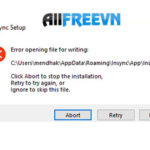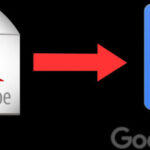Cách xem lại mật khẩu Wifi đã kết nối bằng CMD
Bạn kết nối Wifi ở nhà hay ở một nơi nào đó một thời gian dài và không thường xuyên gõ mật khẩu Wifi, theo thời gian tất nhiên bạn sẽ quên mật khẩu đó ngay. Ai cũng nói trí nhớ của mình thật là tốt, nhưng nếu bạn không vận dụng và làm nó thường xuyên thì quên nó là điều dĩ nhiên.
Và chính mình cũng vậy, ngay cả mật khẩu Wifi ở nhà mình mà cũng quên, đến khi ai đó hỏi lại thì mình ngẫm nghĩ một lát rồi mới nhớ lại, có khi cũng quên mất luôn ấy chứ. Nên mình có tìm hiểu nhiều cách để xem lại mật khẩu Wifi mỗi khi quên.
Trong bài viết trước, mình đã hướng dẫn xem lại mật khẩu Wifi trên Windows 10 bằng cách xem trong thiết lập Wifi. Hôm nay, mình sẽ hướng dẫn bạn xem lại mật khẩu Wifi bằng lệnh CMD.
Bước 1: Nhấp phải chuột vào CMD chọn Run as Administrator
Bước 2: Bạn đánh lệnh
netsh wlan show profile
Nó sẽ xuất hiện một danh sách mạng Wifi mà bạn đã từng kết nối trước đây hoặc gần đây nhất ở dòng User profiles.
Bước 3: Bạn xác định tên mạng Wifi nào bạn muốn biết mật khẩu rồi bạn đánh dòng lệnh
netsh wlan show profile "ten mang Wifi" key=clear
Ví dụ: Mạng Wifi của mình tên Quoc My thì sẽ đánh dòng lệnh netsh wlan show profile “Quoc My” key=clear
Xong, bạn hãy nhìn xuống phía dưới chỗ Key Content, đó chính là mật khẩu của bạn.
Vậy là bạn đã biết được mật khẩu sau một thời gian bạn quên rồi đấy, thật đơn giản phải không nào. Chúc bạn vui với thủ thuật trên.